Все способы:
В мессенджере Discord нет встроенных функций, которые позволяли бы переключаться в блоке набора сообщений и писать посты от имени сервера. Даже если вы создатель сообщества, то все равно сможете писать только от своего имени вне зависимости от того, какая настроена роль. Для отправки сообщений от имени сервера можно только настроить вебхук с соответствующими названием и аватаркой, после чего использовать его. Далее как раз и пойдет речь о реализации этой задачи.
Шаг 1: Создание вебхука
Первым делом необходимо создать вебхук, профиль которого будет в точности повторять ваш сервер. Давайте разберемся со всем этим по порядку. Для начала сформируйте самого бота сервера, которого далее будете персонализировать. Осуществляется это через настройки сообщества в разделе «Интеграция». Дополнительные руководства по этой теме вы найдете в другой статье на нашем сайте, перейдя по следующей ссылке.
Подробнее: Как создать вебхук в Discord
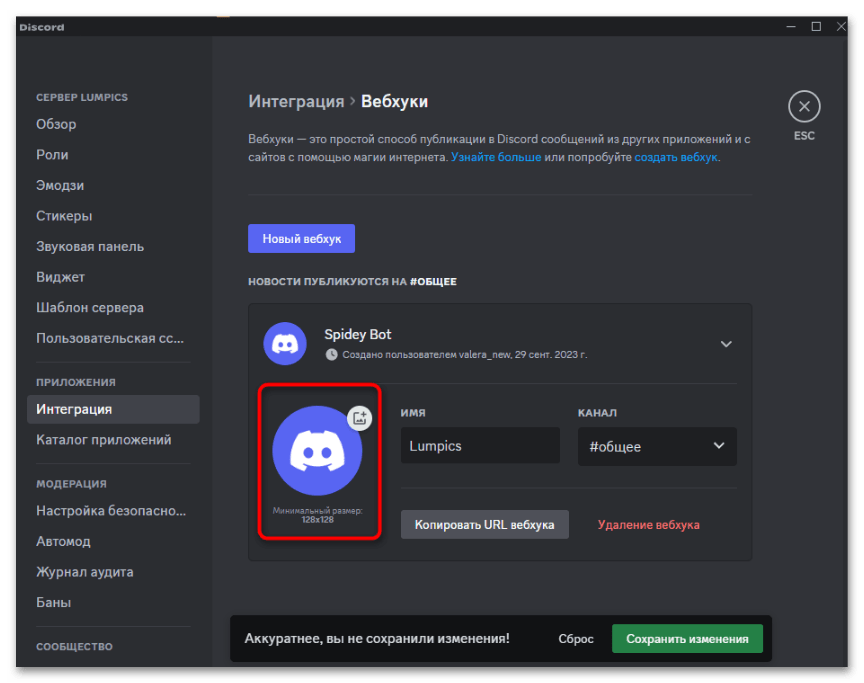
Когда вы будете на этапе настройки вебхука, предстоит сделать основное — персонализировать его так, чтобы при отправке сообщений от данного бота казалось, что это сообщения от имени сервера. Начните с аватарки бота, установив такое же изображение, как и на логотипе вашего сообщества. Далее укажите имя вебхука, скопировав его с названия вашего сервера. Канал, куда будут отправляться посты, установите по своему усмотрению. Его можно будет изменить в будущем через настройки вебхука.
Можете даже создать несколько практически идентичных вебхуков, которые будут различаться только каналом для отправки сообщений, чтобы использовать разные URL, а не менять каждый раз настройки бота. Перед переходом к следующему этапу не забудьте сохранить изменения.
Шаг 2: Копирование ID ролей или пользователей
Для полноценного понимания работы с вебхуком стоит учитывать, что все данные для отправки постов будут вводиться на сторонних онлайн-сервисах, а потом сообщение уже будет доставлено в выбранный текстовый канал вашего Discord-сервера. Если во время набора текста нужно будет упомянуть роль или пользователя, так просто через @ это сделать не получится, поскольку сообщение имеет свой синтаксис. Придется копировать ID нужного объекта, затем правильно вставлять его в содержимое, чтобы удалось добиться упоминания.
Читайте также: Как упомянуть роль в вебхуке в Discord
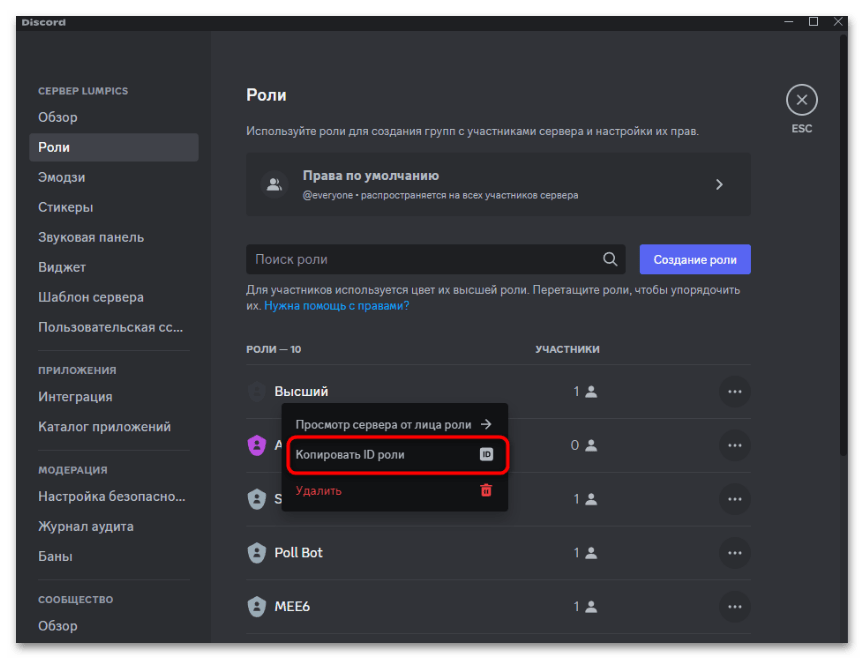
Если вы еще не сталкивались с подобными задачами, советуем перейти по ссылке выше и разобраться с тем, как сделать ID доступными для копирования, а после использовать в своих целях. В этом рекомендуемом материале будет показано, как осуществляется упоминание ролей и других объектов при настройке сообщения от вебхука как раз через тот онлайн-сервис, который будет взят за пример далее.
Шаг 3: Отправка сообщения от имени сервера
У вас уже есть вебхук, который персонализирован под текущий сервер. Остается только понять, как использовать его для отправки сообщений. Уже понятно, что напрямую в Дискорде сделать это нельзя, поэтому придется задействовать специальные онлайн-сервисы, предназначенные для работы с подобными интеграциями. В этом материале будет разобран самый простой пример, подходящий абсолютно под все типы серверов.
- Скопируйте URL вашего вебхука на странице его настройки. Ссылка нужна для добавления интеграции в любом онлайн-сервисе, который используется для работы с вебхуком.
- Перейдите по ссылке выше, чтобы попасть на страницу сайта Discohook. В поле «Webhook URL» вставьте скопированную ранее ссылку.
- Все настройки сайта сейчас разбирать не будем, поскольку в этом случае они вряд ли понадобится. Само сообщение вводится в поле «Content», после чего справа вы увидите, в каком формате оно будет отправлено в выбранный ранее текстовый канал.
- Кнопка «Share Message» используется для того, чтобы сохранить текущие настройки и иметь к ним доступ по ссылке. Воспользуйтесь ей, если желаете передать право на отправку сообщений от имени сервера вашим администраторам или просто сохраните ее для себя, чтобы не приходилось повторять одни и те же настройки из раза в раз.
- Нажмите кнопку «Send», чтобы отправить готовый пост на сервер.
- Вернитесь к текстовому каналу, для которого был настроен вебхук. Обратите внимание, что сюда только что пришло сообщение от бота, который персонализирован под ваш сервер. Можете продолжать работу, упоминая роли и других пользователей, переключаясь между каналами и выполняя другие действия.
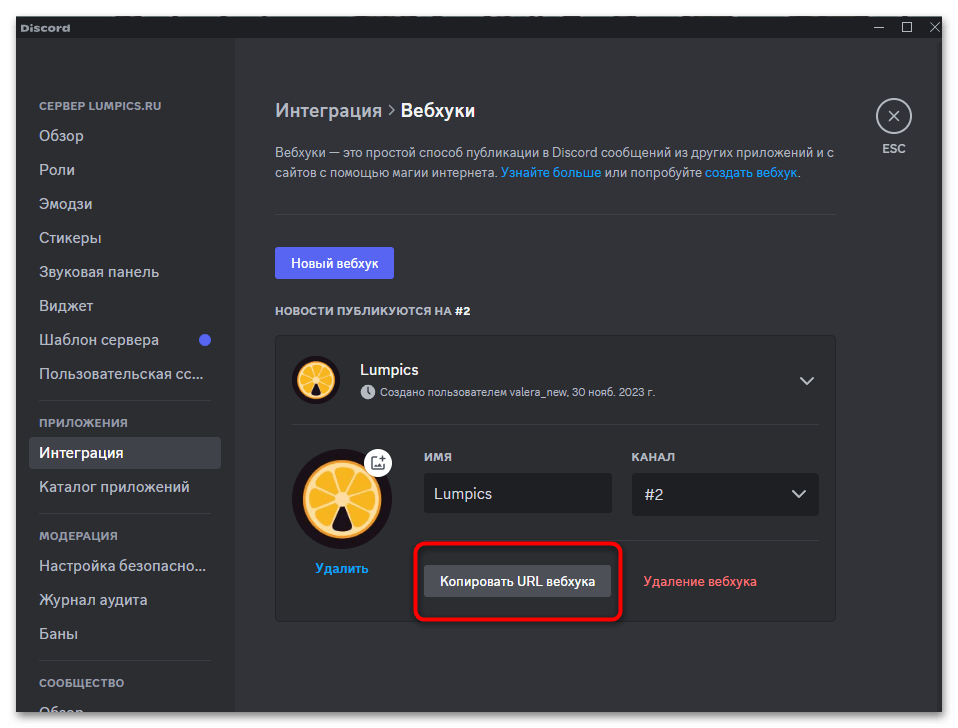
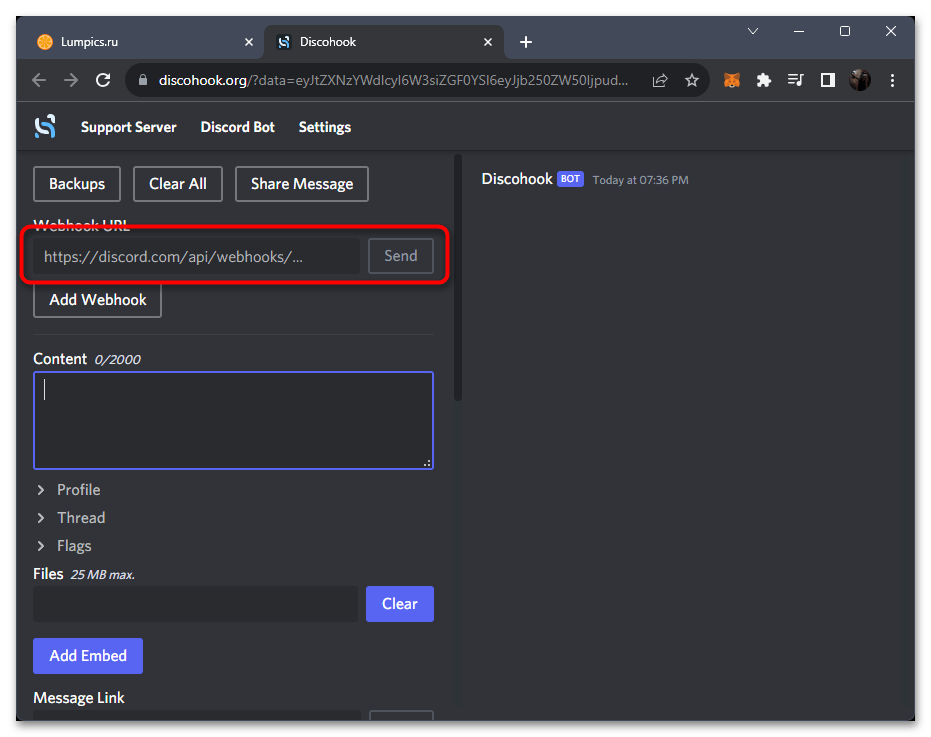
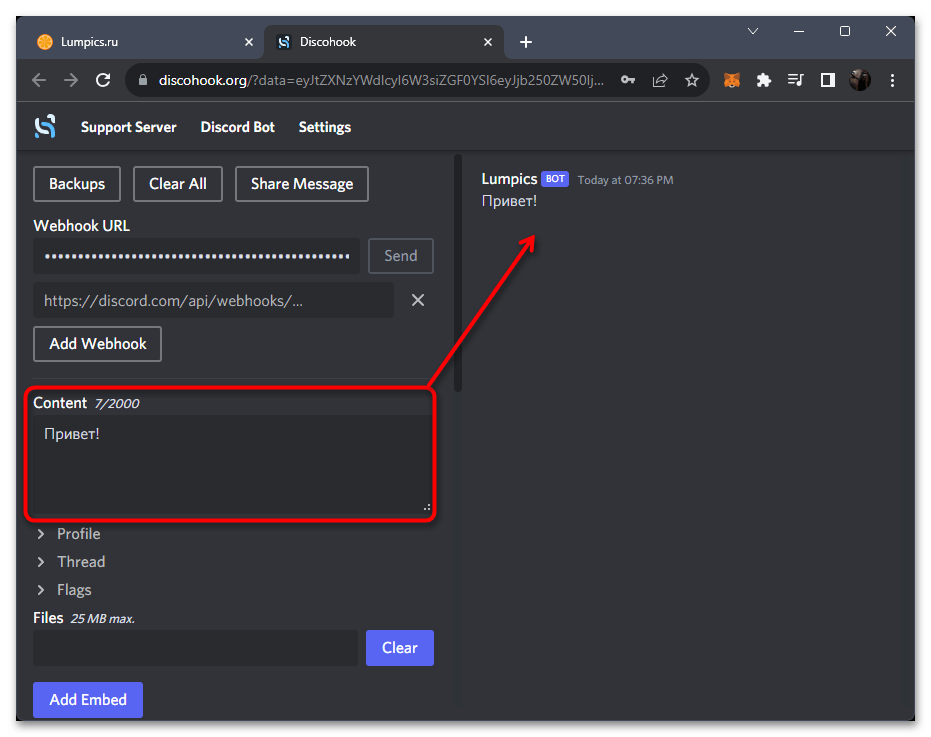
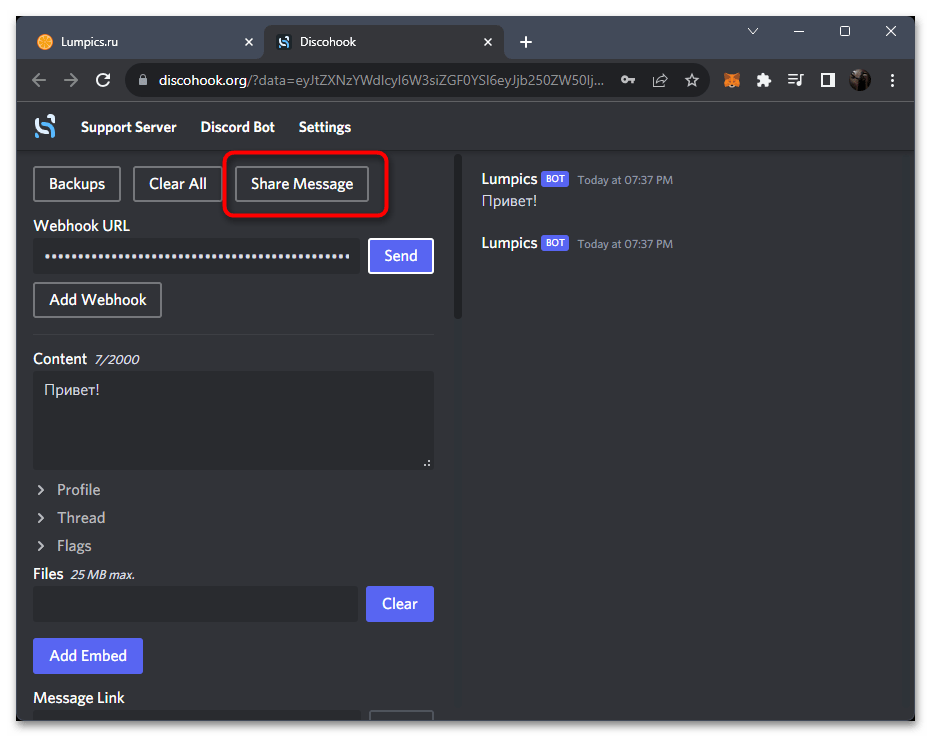
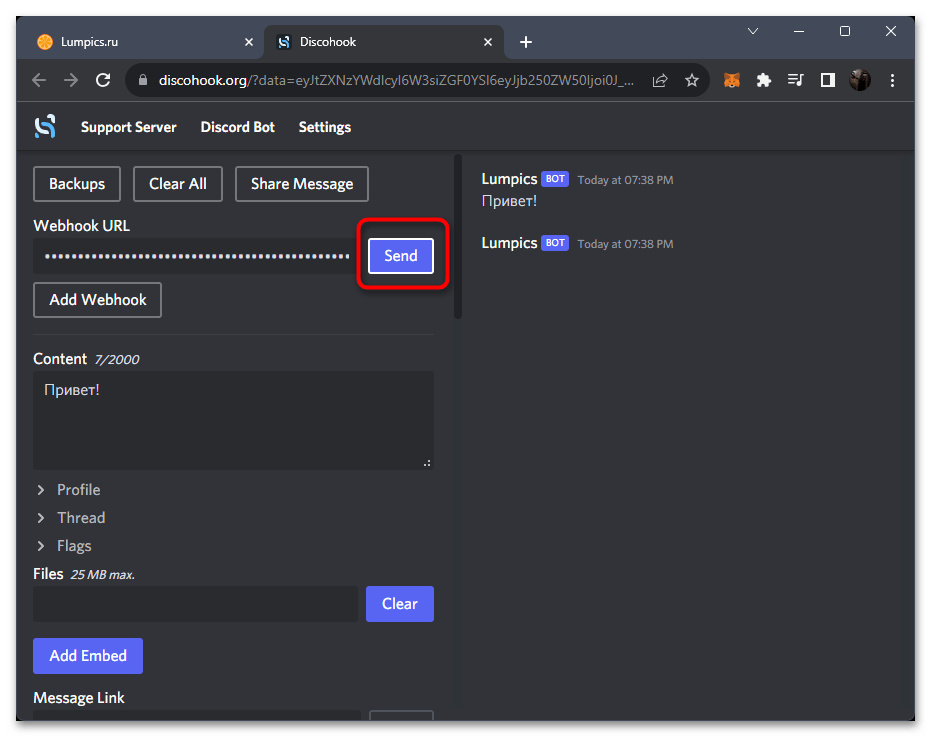
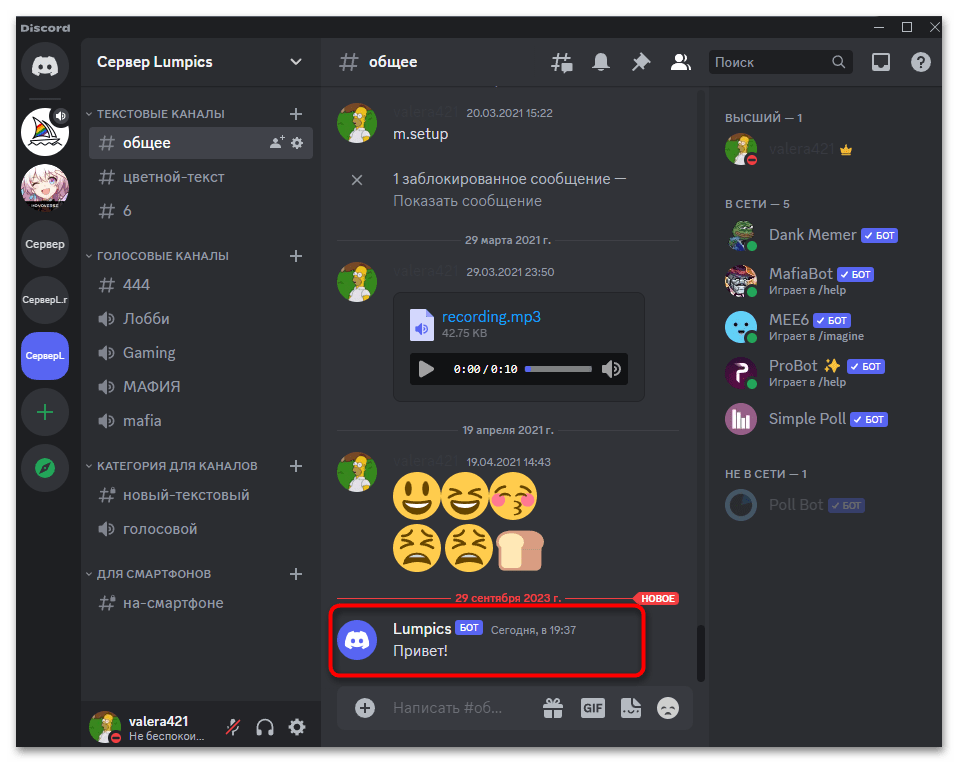
Другие сценарии использования вебхука для отправки сообщений от имени сервера
Отметим, что разобранный выше онлайн-сервис годится для ручной отправки постов от имени сервера. В нем нет настройки автоматизации и добавления триггеров, которые помогут вызывать алгоритмы отправки разных сообщений, отталкиваясь от произошедших на сервере или в других подключенных социальных сетях событий. Есть специальные сайты (большинство из них платные), которые как раз предназначены для подобного рода автоматизации. Работать с ними стоит только в том случае, если вы уже разбираетесь в вебхуках, подключили разные социальные сети к серверу и нуждаетесь в автоматической отправке сообщений через вебхук, если срабатывают определенные триггеры. Всем нуждающимся можем порекомендовать несколько подходящих сайтов. Ознакомьтесь с их функциональностью, тарифными планами и решите, можете ли использовать что-то из этого на своих серверах.
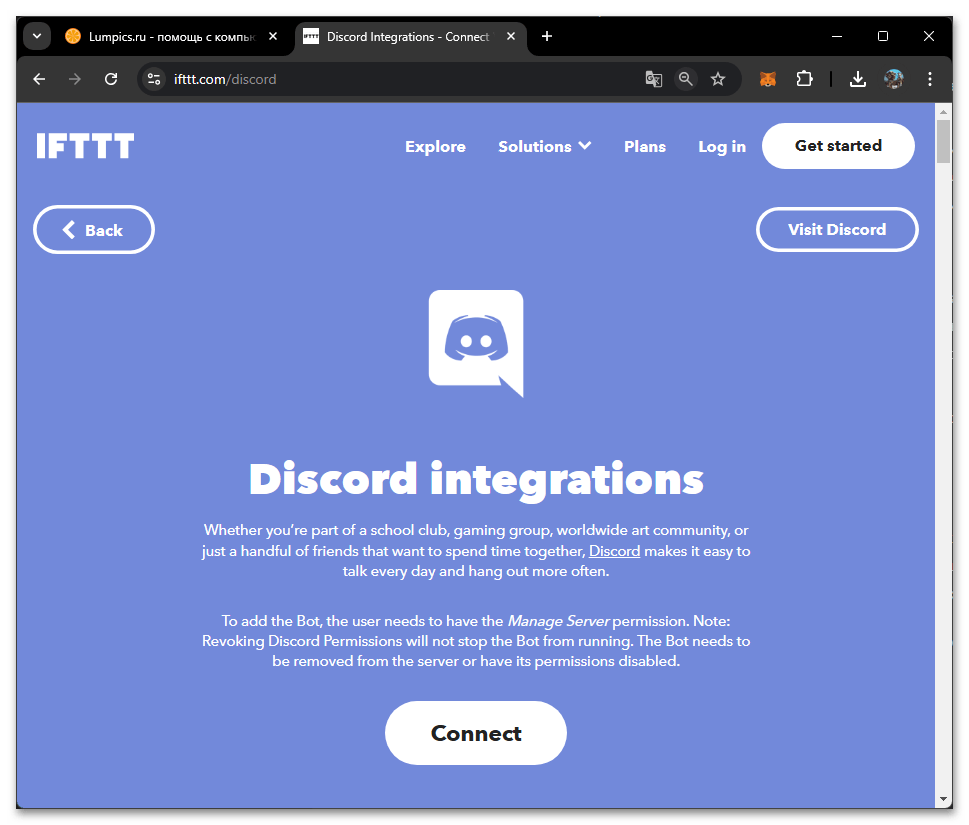
- IFTTT (If This Then That) — это платформа автоматизации, которая поддерживает интеграцию с вебхуками Discord. С ее помощью можно настроить автоматическую отправку сообщений на сервер на основе триггеров с других платформ, таких как Google Таблицы, X (ранее Twitter), YouTube и других. Можно использовать вебхуки для взаимодействия с вашим сервером, отталкиваясь от событий на нем.
- Zapier — аналогичная платформа автоматизации, которая позволяет создавать цепочки действий с интеграцией вебхуков. Можно создать цепочку, где по определенному событию (например, новая запись в Google Таблице) будет отправляться сообщение в Discord через вебхук.
- Webhook.site — этот сайт предназначен для тестирования и получения вебхуков, но его также можно использовать для отправки постов через Discord вебхуки. Сайт позволяет вставить ссылку на вебхук и вручную отправить данные, которые попадут на ваш сервер. Работает по аналогии с разобранным примером, но имеет дополнительные полезные функции.
- Pipedream — сервис для интеграции и автоматизации рабочих процессов, который позволяет работать с вебхуками и отправлять сообщения в Discord. С помощью него можно создать сложные скрипты событий с передачей данных через вебхуки.
 Наша группа в TelegramПолезные советы и помощь
Наша группа в TelegramПолезные советы и помощь
 lumpics.ru
lumpics.ru



Задайте вопрос или оставьте свое мнение